オンラインで公開する画像を準備することで、ウェブサイトの読み込みが速くなります。手順は2つだけです。まず、無料のオンラインエディターなどのフォトエディターを使って、画像の幅と高さを変更します。次に、画像圧縮ソフトを使って画像を圧縮します。
画像が小さいほど読み込みが速くなります。画像サイズは2つのパラメータに依存します:
1.画像の幅と高さ(ピクセル単位)-サイズが3000х2000ピクセルの画像は、300 x 200ピクセルの画像よりも大きくなります)。
2.画像の内容-画像に含まれる詳細や色が多いほど、そのサイズは大きくなります。
オンラインで公開する画像の準備として、まず画像をトリミングし、次に不要な詳細を削除して、さらに高速に読み込むことをお勧めします。
1.画像の幅と高さ(ピクセル単位)-サイズが3000х2000ピクセルの画像は、300 x 200ピクセルの画像よりも大きくなります)。
2.画像の内容-画像に含まれる詳細や色が多いほど、そのサイズは大きくなります。
オンラインで公開する画像の準備として、まず画像をトリミングし、次に不要な詳細を削除して、さらに高速に読み込むことをお勧めします。
完璧な画像サイズとは?
Tilda にアップロードする際、大きな画像はすべて自動的に1680ピクセルにリサイズされます。1680ピクセルより小さい画像は元のサイズのままです。
自動化された処理であるため、読み込みを速くするために画像の品質が低下する可能性があります。そのため、手動で写真を編集することをお勧めします:この方法では、より良い品質を維持することができます。
自動化された処理であるため、読み込みを速くするために画像の品質が低下する可能性があります。そのため、手動で写真を編集することをお勧めします:この方法では、より良い品質を維持することができます。
大きなサイズの画像をTilda にアップロードする前に、画像サイズを少なくとも1680ピクセルに縮小してください。
理想的には、ウェブサイトに表示されるべきサイズの画像をアップロードすることです。写真がページレイアウトで想定されているサイズでない場合、ブラウザは自動的に画像を圧縮または伸張します。
画像のサイズを確認するには、ページにテキストブロックを追加し、ブロック設定でグリッドを有効にします。1カラムの幅は60ピクセル、カラム間の距離は40ピクセルです。
画像のサイズを確認するには、ページにテキストブロックを追加し、ブロック設定でグリッドを有効にします。1カラムの幅は60ピクセル、カラム間の距離は40ピクセルです。

画像ファイルのサイズを小さくするには?
画像最適化の例
UnsplashからダウンロードしたChristoph Bengtsson Lissaldeの画像を使って、画像の最適化がどのように機能するかを見てみましょう。
元の画像サイズ:4405 х 2478ピクセル、ファイルサイズ:3.5MB。
元の画像サイズ:4405 х 2478ピクセル、ファイルサイズ:3.5MB。
画像をそのままTilda にアップロードしてみましょう。画像は1680 x 945ピクセルにトリミングされ、サイズは1.2MBになります。
元のファイルをPhotoshopで開き、画像サイズを1680 х 945ピクセルに変更して保存すると、サイズは832KBに縮小されます。
写真をTinyPNGにアップロードして圧縮すると、353KBの画像が得られます。
元のファイルをPhotoshopで開き、画像サイズを1680 х 945ピクセルに変更して保存すると、サイズは832KBに縮小されます。
写真をTinyPNGにアップロードして圧縮すると、353KBの画像が得られます。
我々は画質を保つことに成功した。
